갤럭시 핫스팟 이름 비밀번호 설정 연결 사용법
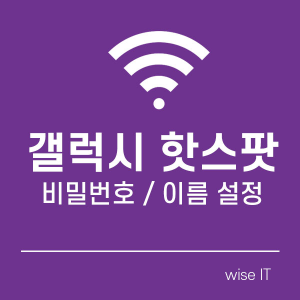
갤럭시 모바일 핫스팟
와이파이 공유기가 없는 곳이라면 갤럭시 스마폰을 공유기로 활용하는 핫스팟 기능을 사용할수 있습니다. 갤럭시 핫스팟 기능의 연결 방법과 네트워크 이름, 비밀번호 설정 방법에 대해서 확인해 보겠습니다.
갤럭시 모바일 핫스팟 설정
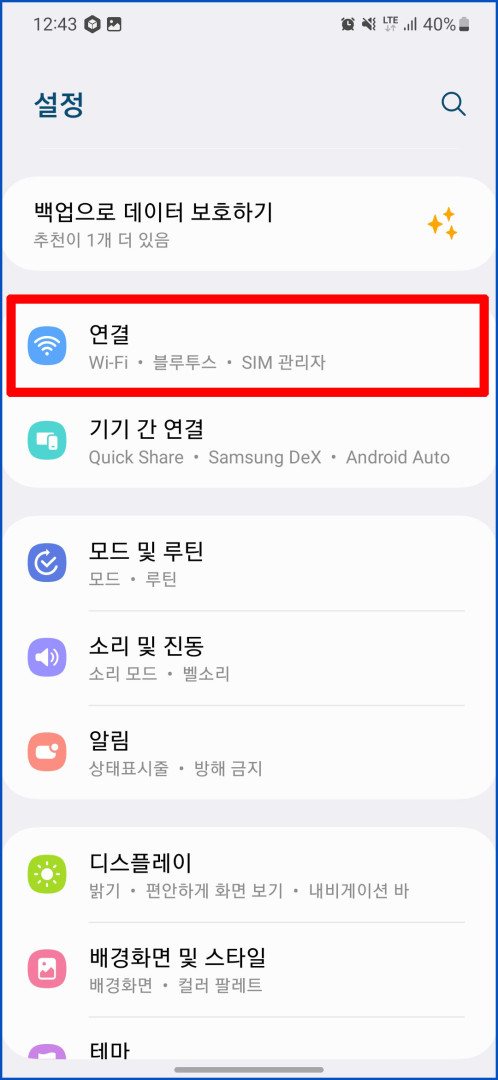
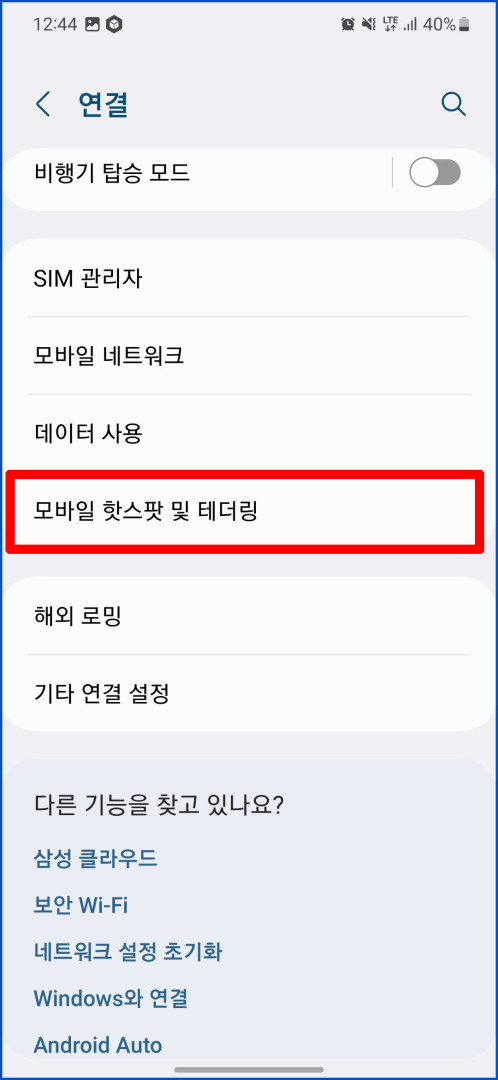
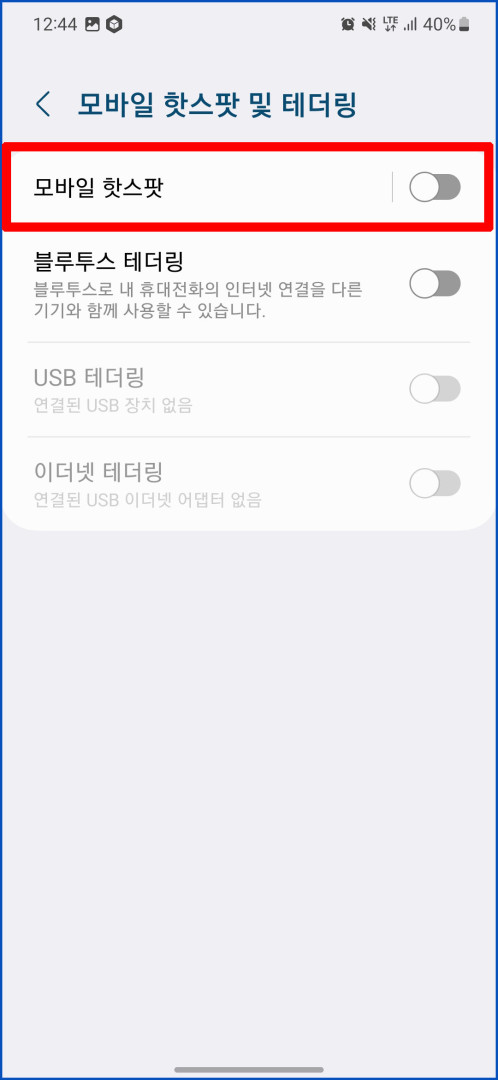
갤럭시 모바일 핫스팟은 [설정]- [연결]-[모바일핫스팟 및 테더링]-[모바일핫스팟] 을 통해 설정이 가능합니다. 여기서 [사용 안함] 오른쪽 단추를 활성화시켜주면 갤럭시 핫스팟 연결이 실행됩니다.
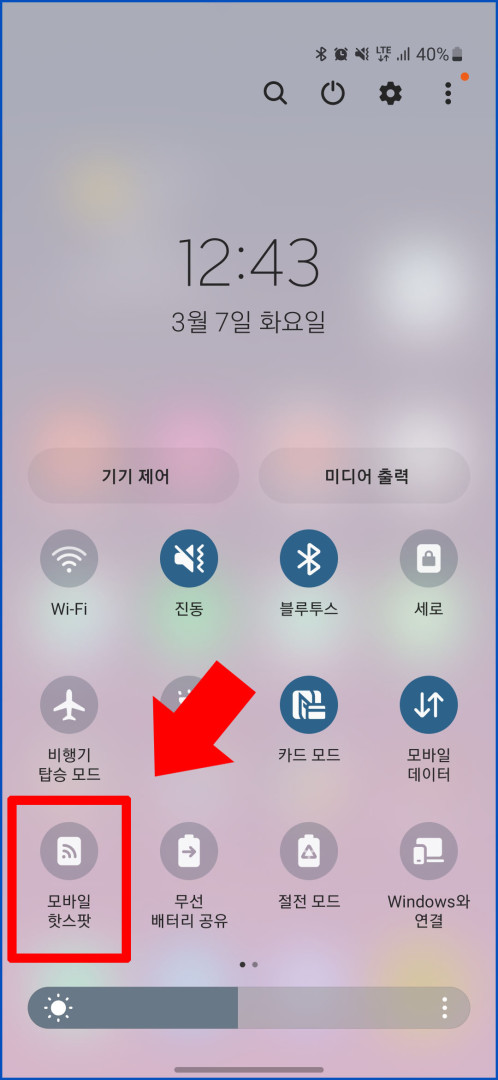
두 번째 진입 방법은 갤럭시 상단바 메뉴에서 모바일 핫스팟을 아이콘을 짧게 누르면 실행이 되고 길게 누르면 설정 메뉴로 바로 진입이 가능합니다.
핫스팟 이름 비밀번호 변경
네트워크 이름과 비밀번호는 자동으로 생성이 됩니다. 자동을 생상 된 비밀 번호를 확인해서 연결할 기기에 와이파이 비번을 적으면 연결이 됩니다.
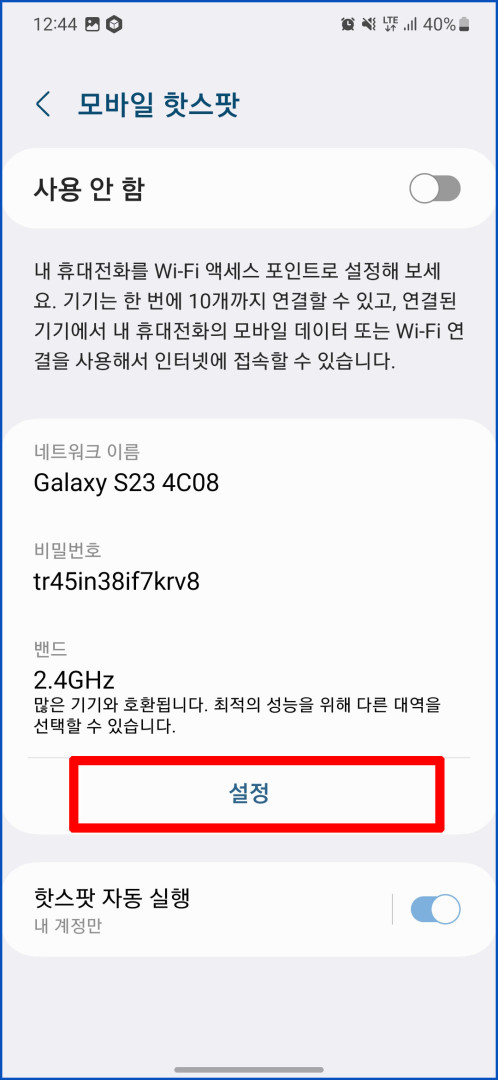
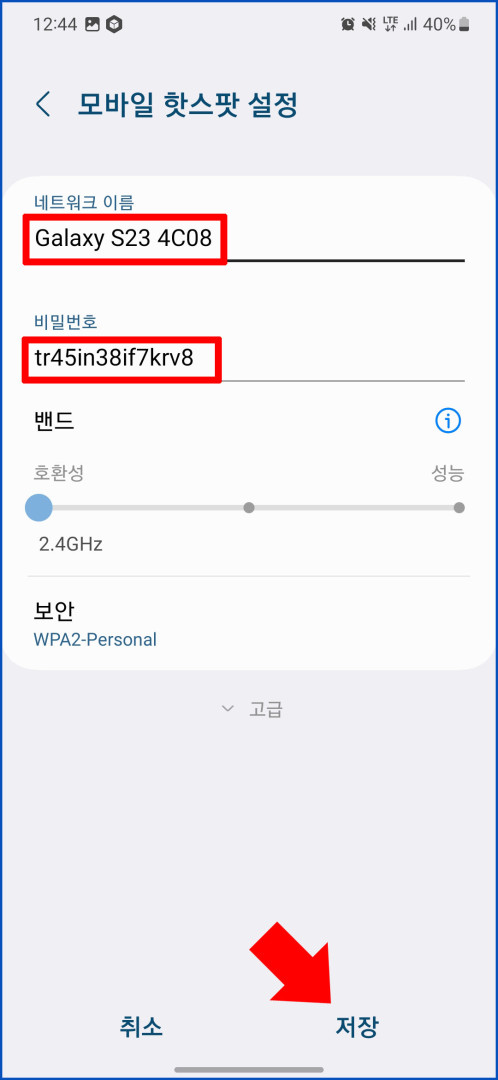
사용의 편의성을 위해 네트워크 이름과 비밀번호를 변경하는 것이 좋습니다. 아래 설정을 눌러 이름을 바꾸고 비밀번호 역시 본인이 기억하기 쉬운 번호로 바뀌어 놓는다면 다음번 새로운 기기에 연결할 때도 편리합니다. 비밀번호는 8 자 이상만 되면 문제없이 변경이 가능합니다. 저는 개인 휴대전화를 비밀번호로 설정해 놓았습니다. 모르는 사람이 제 번호를 알 수는 없으니까요.
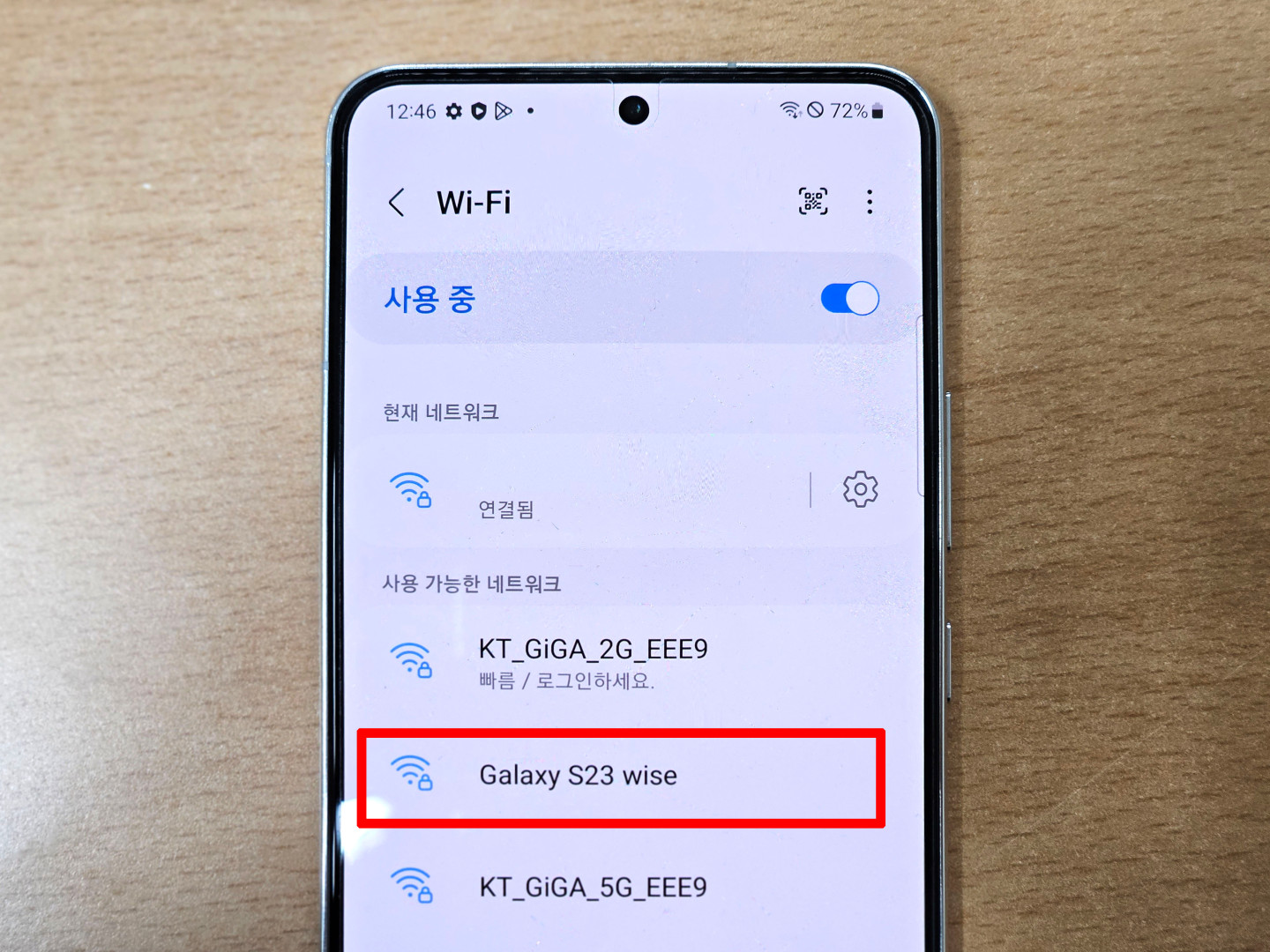
네트워크 이름을 바꾸면 연결할 기기에 사진과 같이 변경된 와이파이 이름이 검색됩니다.
갤럭시 핫스팟 고급설정
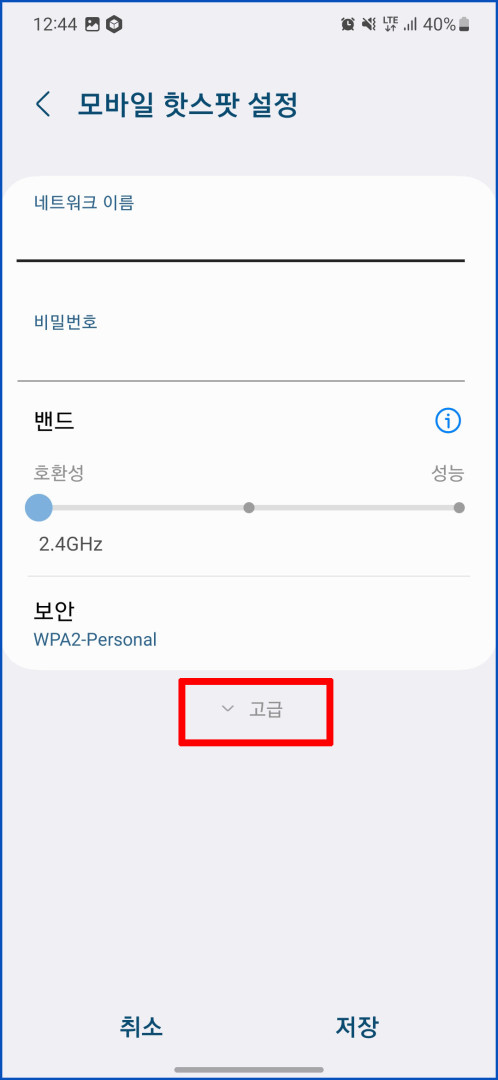
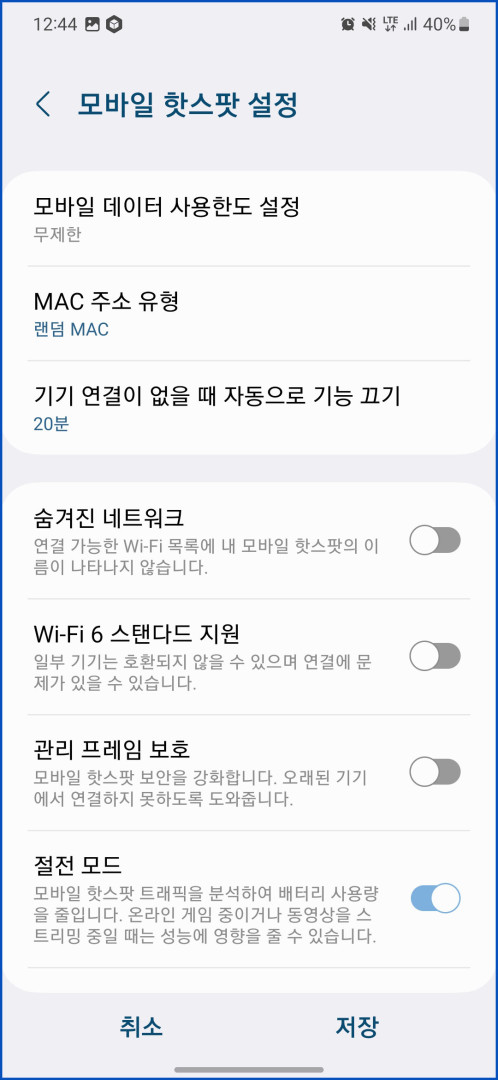
모바일 핫스팟 메뉴에서 아래 [고급]을 누르면 모바일 데이터 사용한도 설정과 기기 연결이 없을 때 자동으로 기능 끄기 등의 다양한 추가 설정이 가능하며, 절전모드 역시 설정 가능합니다.